Synsoversigten viser som standard de syn, der skal udføre dags dato og tre dage frem.
Hvis der i Firma er sat en markering for "Vis kun egne+vikar syn i synsoversigten", så vil du ud over dine egne syn også få vist syn for de synsinspektører, som du i Sikkerhedssystemet er sat op til at kunne vikariere for.
Obs: Det er ikke muligt at swipe i søgefunktionen på siden.
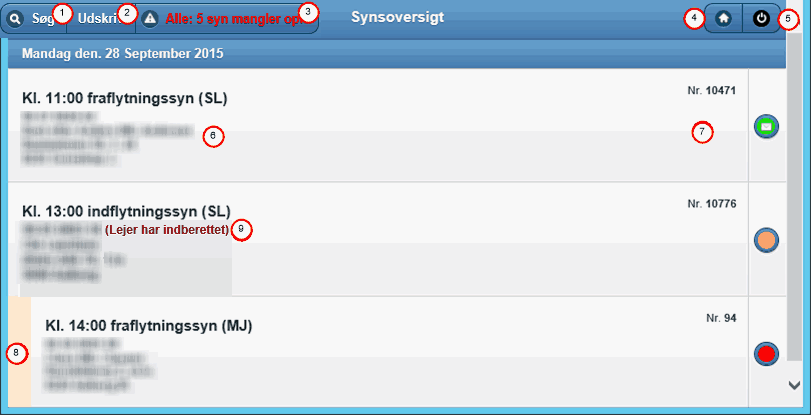
1.Søg Tryk her og du får mulighed for at udsøge andre syn på basis af forskellige søgekriterier. Kan du ikke finde det syn du søger, kan det være fordi der endnu ikke er sat dato, tidspunkt og synsinspektør på synet. Det gøres fra Flyttesag - Elektronisk syn - Kalender for at sætte det på synet.
2.Udskriv Tryk her for at udskrive Synoversigten.
3. Advarsel Angiver når der er - og antallet af - syn med indberettede mangler, som mangler opfølgning. Visningen er begrænset til de afdelinger, den aktuelle bruger har adgang til. Klik og de aktuelle syn listes.
4.Gå til Mobil app menuen - Tryk her og du kan vælge en anden EG Bolig Mobil app på din iPad/tablet.
5.Log af E-syn - Tryk her for at logge af E-syn.
6.Tryk på linjen for at arbejde med synet.
Til venstre vises klokkeslet, synstype, initialer for ansvarlig synsinspektør, lejernummer samt lejeres navn og adresse.
7.Til højre vises synsnummer samt synsstatus i form af et enten rødt (ikke startet), gult (igangværende) eller grønt (afsluttet) ikon.
En rekvisitionsmail sendes først til kreditor, når samtlige dokumenter (rekvisition, klikrapport og evt. synsrapport) er vedhæftet. Status sættes først til 'Afsluttet' - grøn, når alle rekvisitioner både er dannet og mailet. En kuvert i ikonet betyder, at klikrapporten er sendt på e-mail. Ved klik på ikonet kan du få vist dato og tidspunkt for afsendelse. Hvis den er sendt flere gange, vil den vise dato og tidspunkt for senest afsendte.
Status skifter automatisk fra rød til gul, når du indtaster/vælger de første informationer på synet.
Der skiftes automatisk til grøn, når alle rekvisitioner er både dannet og sendt.
Ved klik på ikonet har du mulighed for manuelt at ændre status på synet, hvilket ikke kan anbefales, da det har konsekvenser for Dan rekvisition.
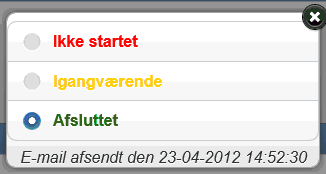
8.Fremstår et syn indrykket med en synlig farvet søjle yderst tv. på oversigten, at der endnu ikke er tilknyttet rum på lejemålet. Du skal derfor som det første tilknytte rum til lejemålet: Klik på linjen og vælg Definér rum. Her vælger du fra listen, hvilke rum der skal tilknyttes lejemålet.
Rum, der skal kunne tilføjes et lejemål, skal være oprettet som rumtype (Generelt - Lejer - Rum typer).
Du kan også tilføje flere rum på lejemålet, hvor der allerede er tilknyttet rum, ved under synet at trykke på knappen Menu og derefter Definér rum.
9.Hvis I har markering for "Lejer indberetter ved indflytningssyn" i Firma, vil teksten (Lejer har indberettet) fremkomme, når lejer har indberettet skader, fejl eller mangler, og de vil være synlige på synet.
Eksempler
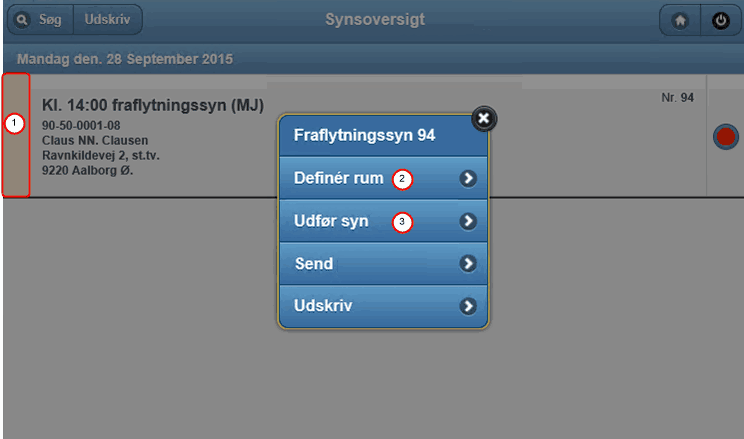
Der er endnu ikke arbejdet med syn nr. 94, og den lysebrune søjle yderst til venstre (1)viser, at der kke er defineret rum på lejemålet.
Menuen viser derfor punktet Definér rum (2), hvor der kan knyttes rum til lejemålet.
Er der tidligere tilknyttet rum til lejemålet, så vises dette menupunkt ikke. Det er så muligt at tilføje eller fjerne rum ved at trykke på Udfør syn (3) - Menu - Definér rum.
Gul - Igangværende
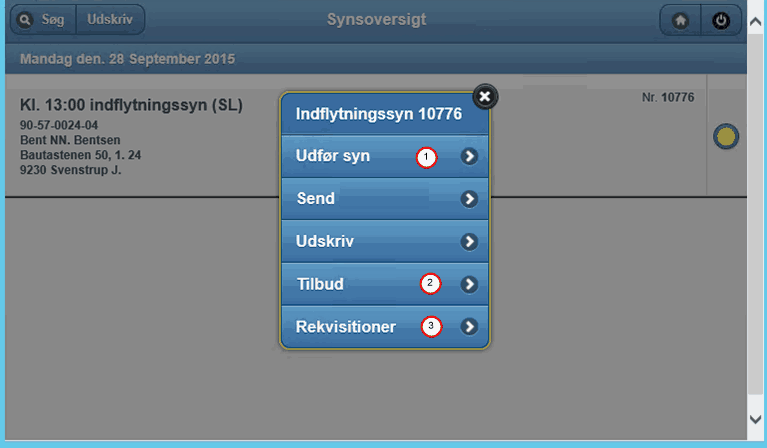
Der kan arbejdes videre med syn nr.- 10776 via fx Udfør syn (1), Tilbud (2) og/eller Rekvisitioner (3).
Et syn kan have status igangværende af flere grunde
•Der mangler oprettelse af en eller flere rekvisitioner
•Der mangler at blive afsendt mail eller udskrevet en eller flere rekvisitioner
•Der mangler accept af et eller flere tilbud (= rekvisitionsgrundlag mangler)
•Status er manuelt sat.
Grøn - Afsluttet
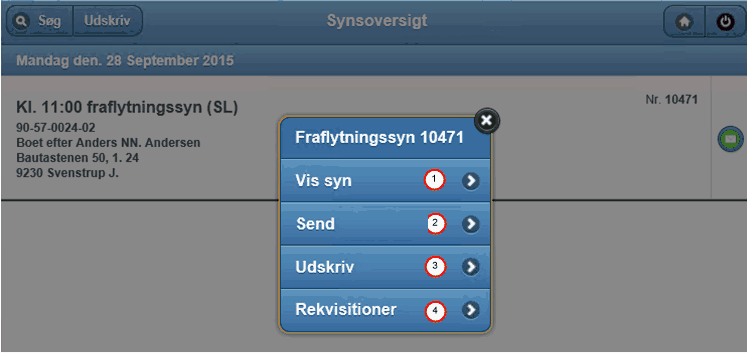
Syn nr. 10471 er afsluttet og kan derfor ikke redigeres.
Du kan fx klikke på Vis syn (1), for at gennemse synet og se billeddokumentation, sende synsrapporten på e-mail (2) udskrive synsrapporten (3) eller tjekke rekvisitionerne (4).
For at et syn får status afsluttet kræver det, at
1) Samtlige linjer er tilføjet et rekvisitionsnummer og alle rekvisitioner er sendt eller udskrevet.
Når du har trykket/klikket på Søg øverst til venstre på synsoversigten, får du mulighed for at søge ud fra en række forskellige kriterier:
Søgekriterier for syn
1. Periode - synsdato Du kan søge på en anden periode for afholdelse af syn ved først at fjerne datoerne i felterne - tryk på feltet og tryk på X. Indtast fra og til dato og tryk på Søg (8). Du får kun vist de syn i oversigten som du har rettigheder til at se. Perioden kan kombineres med fx synsinspektør (3), hvis du ved hvem der var/er ansvarlig for at afholde synet. 2. Udflytningsdato - lejemål
3. Syninspektør De synsinspektører listes, som er tilknyttet det eller de selskab den aktuelle bruger er tilknyttet i henhold til sikkerhedssystemet (Standard > Opsætning > Sikkerhedssystem > Generelt - Kun se afdeling og konti).
4. Navn/adresse/lejer/synsnr. - synsnr. er uafh af andre søgekriterier Her kan du indtaste enten navnet på lejer, lejemålsadresse, lejernr. eller synsnummer. Tryk på Søg (8). Synsnr. er uafhængig af de øvrige søgekriterier, hvorfor du ikke behøver at slette/ændre i de andre felter, før du indtaster et specifikt synsnummer og trykker på Søg (7).
5. Synstype Fravælg synstype i søgningen ved at trykke på den synstype, som du ikke ønsker vis i oversigten. Tryk på Søg (8).
6. Status på syn Fravælg evt. syn ved at trykke de synsstatus, du ikke ønsker med på synsoversigten.
7. Mangellister til opf. Fremsøg syn med udfyldte og returnerede mangellister.
8. Søg |
|
|
Førsyn og fraflytningssyn
Bliver oprettet når opsigelsen af lejemålet bliver bogført, og når synsbrev udskrives (Flyttesager-Udskriver/bogføring).
Indflytningssyn
Bliver oprettet når lejekontrakten bliver accepteret/bogført (Lejer-Lejer-Lejekontrakt).
Tilføjelse af synsdato, tidspunkt og inspektør til oprettede syn
Hvis der ikke er sat en synsdato på i forbindelse med bogføringen af opsigelsen (fraflytningssyn) eller lejekontrakten (indflytningssyn), så kan dato, tidspunkt og synsinspektør tilføjes synet på følgende måder:
1.Via Kalender under Elektronisk syn (Flyttesager - Elektronisk syn - Kalender). Dette gælder alle typer af syn.
2.Via udskrift af synsbrev til fraflytter. Dette gælder kun fraflytningssyn.
3.Via ![]() på fane 1. Lejer i Lejerkartoteket (Lejer-lejer-Lejerkartotek). Dette gælder kun fraflytningssyn.
på fane 1. Lejer i Lejerkartoteket (Lejer-lejer-Lejerkartotek). Dette gælder kun fraflytningssyn.
Redigering af ansvarlig inspektør
Hvis der er flere synsinspektører tilknyttet den samme afdeling, kan du skiftes inspektør på synet: Klik på Flyttesager - Elektronisk syn - Kalender og søg det aktuelle syn frem.